So erzwingen Sie, eine Datei oder einen Ordner in Windows zu löschen

- 5023
- 1529
- Henry Liebold
Der Versuch, eine hartnäckige Datei oder einen Ordner aus Ihrem Windows -PC zu löschen, kann frustrierend sein. Zum Beispiel können Sie das Löschen des Löschens drücken und denken, dass die Datei oder der Ordner verschwunden sind, nur um sie an dem genauen Ort zu finden, von dem Sie sie entfernt haben.
Es gibt mehrere Gründe, warum Sie keine Datei oder einen Ordner löschen können, einschließlich:
Inhaltsverzeichnis- Die Datei kann durch ein anderes Programm, einen anderen Hintergrundprozess oder eine andere Anwendung verwendet werden.
- Der Entsperrvorgang der Datei wurde möglicherweise nicht abgeschlossen.
- Scheibenversagen oder Korruption.
- Der Ordner oder die Datei ist schreibgeschützt oder beschädigt.
- Möglicherweise versuchen Sie, eine Systemdatei zu löschen.
- Der Recycle -Behälter ist entweder voll oder beschädigt.
- Die Datei oder der Ordner sind mit Malware oder einem Virus infiziert.
- Die Festplatte ist schriftlich geschützt oder voll.
- Sie erhalten die Warnung des Zugriffs verweigert, wenn Sie versuchen, Dateien oder Ordner von einem montierten externen Laufwerk zu löschen.
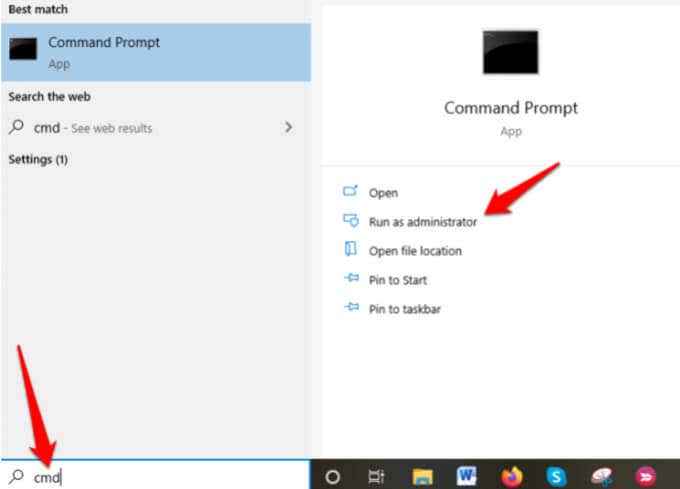
- Typ CD x: \ und drücke Eingeben. In diesem Fall repräsentiert X den Namen des Laufwerksbuchstabens, in dem der Ordner, der die Datei enthält, die Sie zum Löschen erzwingen möchten.
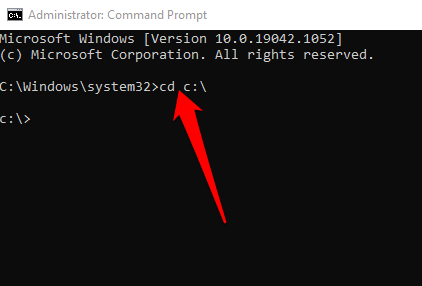
- Typ Del Dateiname und drücke Eingeben. Stellen Sie sicher, dass Sie den Dateinamen durch den Namen der Datei ersetzen, die Sie in Windows löschen möchten.
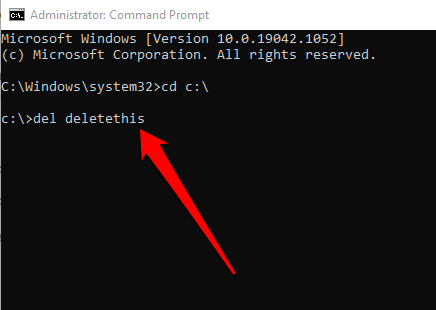
Geben Sie alternativ den Befehl als ein del /f c: \ user \ thispc \ desktop \ Dateiname Um die Datei zu löschen, wenn sie schreibgeschützt ist. In diesem Fall werden Sie eingeben del Plus dein The /F Parameter, Die Ort der Datei, und das Dateinamen, das würde ungefähr so aussehen: del /f c: \ admin \ thispc \ desktop \ deletethis.
Notiz: Wenn Sie Del zum Löschen einer Datei in Windows verwenden, können Sie die Datei später nicht abrufen.
So erzwingen Sie, einen Ordner durch Eingabeaufforderung zu löschen
Wenn der Ordner eine Datei enthält, können Sie die obigen Schritte zum Löschen der Datei verwenden und dann die Eingabeaufforderung zum Löschen des Ordners verwenden. Dieser Vorgang kann mühsam und zeitaufwändig sein, wenn Sie viele verschachtelte Dateien und Ordner haben, aber hier erfahren Sie, wie es schnell geht.
- Offen Eingabeaufforderung > Als Administrator ausführen.
- Verwenden Sie das Flag /S mit RMDIR, um den Ordner zusammen mit Unterordnern und Dateien darin zu erzwingen. Wenn Sie beispielsweise einen Ordner namens "Testordner" entfernen möchten RMDIR /S -Testordner.
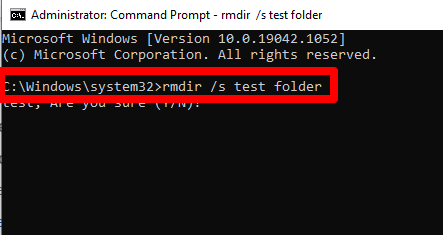
- Wenn Sie eine Eingabeaufforderung erhalten, um die Löschung zu bestätigen, wählen Sie aus Y und drücke Eingeben.
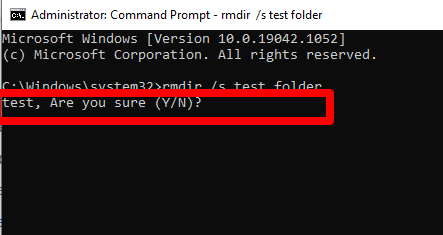
Notiz: Jeder Ordner, den Sie mit dem löschen rmdir Der Befehl kann nicht abgerufen werden.
Löschen Sie eine Datei oder einen Ordner in Windows über den abgesicherten Modus
Der abgesicherte Modus ist ein Diagnosemodus, in dem Windows in einem Basiszustand mit einem begrenzten Satz von Treibern und Dateien startet. Sie können Dateien oder Ordner im abgesicherten Modus löschen, die Sie ansonsten vorher nicht löschen können.
Geben Sie den abgesicherten Modus ein, suchen Sie die Datei oder den Ordner, den Sie löschen möchten, und starten Sie Ihren PC, um den abgesicherten Modus zu beenden.
Verwenden Sie ein Programm von Drittanbietern, um das Löschen einer Datei oder eines Ordners in Windows zu erzwingen
Wenn Sie nach dem Ausprobieren der obigen Schritte immer noch keine Datei oder einen Ordner löschen können, können Sie ein Programm von Drittanbietern verwenden, um die Löschen der Dateien und Ordner zu vereinfachen.
Das Unlocker ist eines der besten Datei- oder Ordnerlöschprogramme, mit denen Sie die Kontrolle über Ihre Daten wiedererlangen können, indem Sie Dateien entsperren und nicht reagierende Prozesse abtöten.
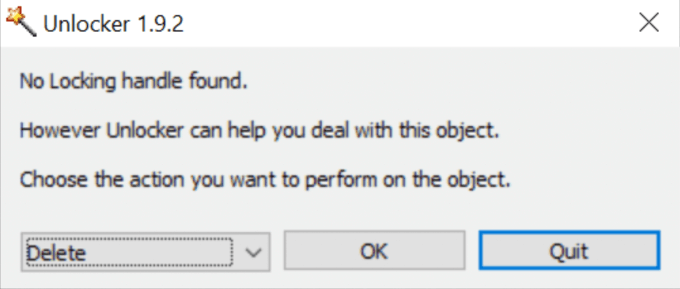
Die App kann Prozesse töten, DLLs entladen, gesperrte Dateien entsperren, löschen, umbenennen oder verschieben, ohne Ihren Computer neu zu starten und Index zu löschen.Datendateien. Unlocker kann jedoch wichtige Prozesse abtöten und kritische Dateien von Windows löschen. Sie müssen daher bei der Verwendung der App vorsichtig sein.
In anderen ähnlichen Tools, die Sie verwenden können, umfassen Sie Datei -Assassin und Long Path Tool.
Entfernen Sie hartnäckige Dateien und Ordner von Ihrem PC
Der Versuch, unschließbare Dateien und Ordner von Ihrem Computer zu entfernen, kann stressig sein. Mit den Lösungen hier sollten Sie dieses Problem jedoch umgehen und die Dateien oder Ordner endgültig löschen.
Lassen Sie uns wissen, was für Sie funktioniert hat, indem wir im Abschnitt unten einen Kommentar hinterlassen haben.
- « Was ist Wudfhost.exe und ist es sicher?
- So verwandeln Sie Ihren Computer in einen DLNA -Medienserver »

